如题,我想说的是如何直接建立C文件,其实这个只要在命名的时候注意一下技巧就行了。
1、首先是打开VS,点击”新建项目“。
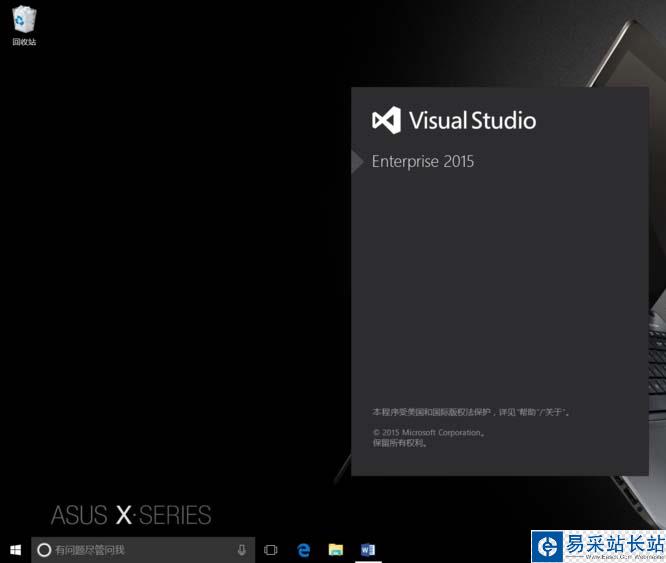
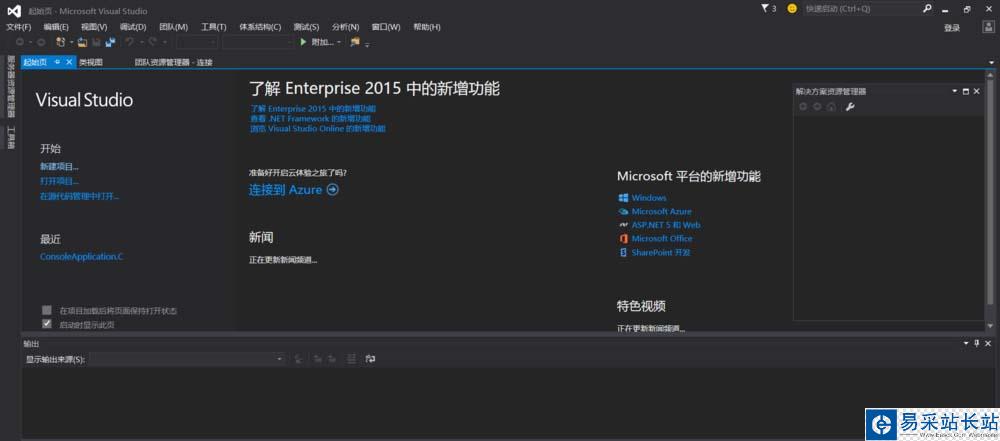
2、依次点击:模板—visual c++—win32, 选择“win32控制台应用程序”,下面的项目命名可以随意,完成之后点“确定”

3、接着会出现一个向导页面,点“下一步”

4、在新弹出的页面中,选定“空项目”,然后点击“完成”

5、于是就出现新建项目的页面了。(小编的页面是自己改动过的,可能和大家的不太一样,但是关键的地方没太大区别,不用在意)
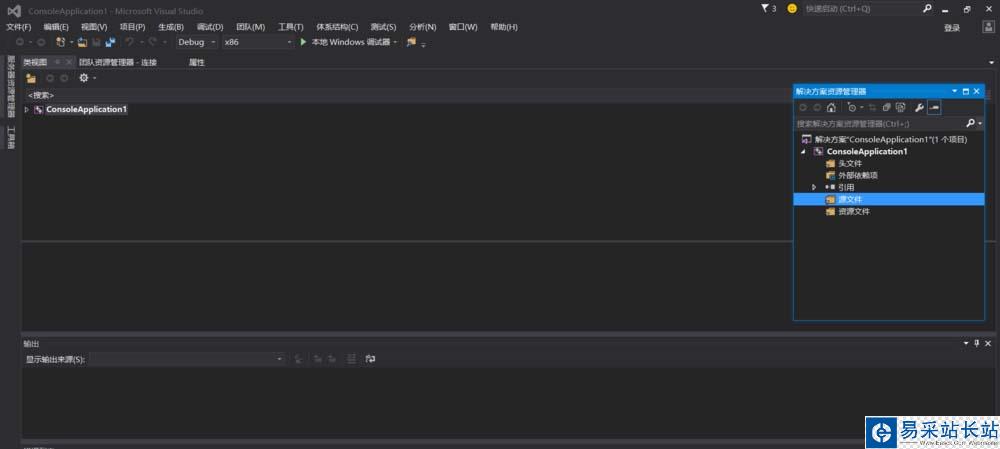
6、在“解决方案资源管理器”中,找到“源文件”并右键点击,依次选择“添加”——“新建项”
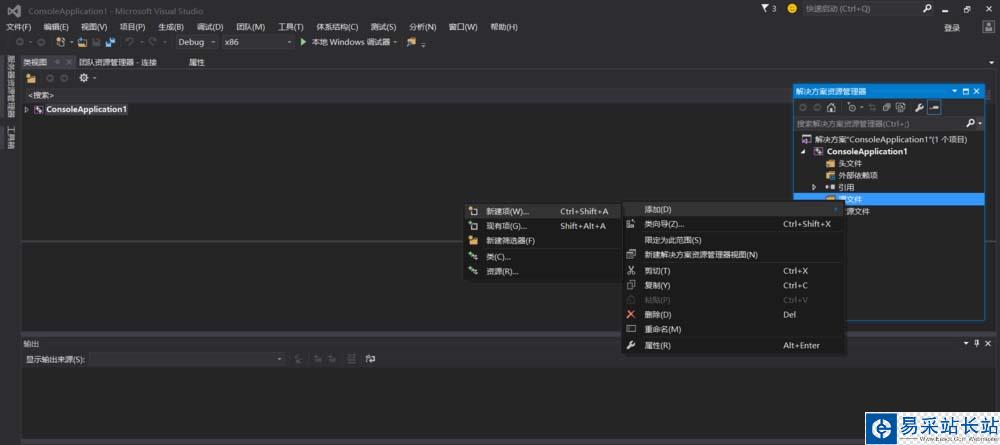
7、在弹出的页面中,系统会默认选择“c++文件”,所以直接命名就行了。这里要注意,命名的时候要加上后缀“.c” ,例如“源.c"。 接着再点”完成“。

8、这样,一个C文件就建好了。

相关推荐:
vs2015怎么新建MVC项目工程?
vs怎么查看内存? vs查看内存的方法
VS2015头文件corecrt.h打不开该怎么办?
新闻热点
疑难解答
图片精选